手机wps表格分页了怎么合并,手机WPS表格是现代人办公不可或缺的利器,它能轻松实现表格制作、查询分析等功能。但是当我们需要将多个表格信息整合时,怎么办呢?今天小编将为大家介绍一种简便的方法——如何合并两个表格的数据。通过以下步骤,您可以快速完成数据整合,进一步提高工作效率。
手机WPS如何合并两个表格的数据
具体方法:
1.首先,在手机主页面中点击WPS软件的图标,我们通过这种方式打开WPS软件。
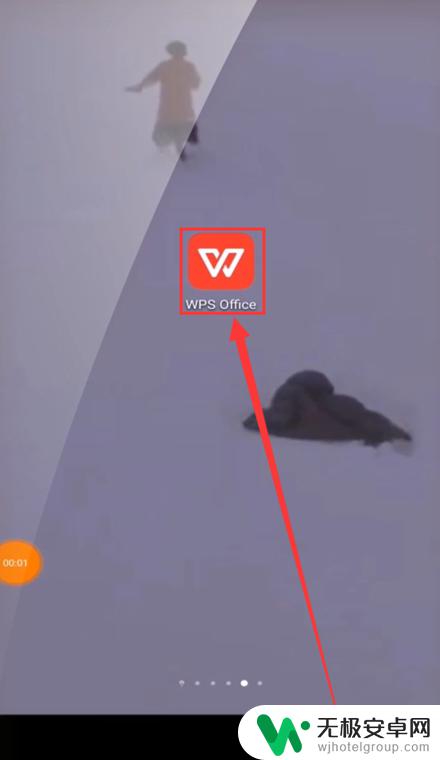
2.然后,我们在打开的WPS界面中点击其中一个需要合并的表格,将这个表格打开。
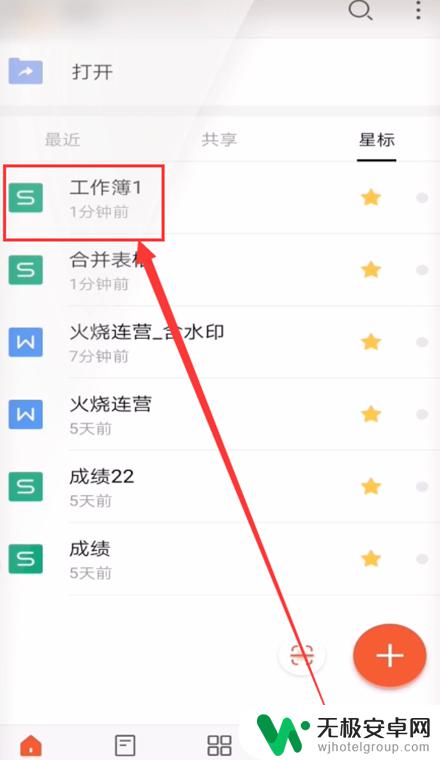
3.接着,在打开表格后,我们需要双击任意一个单元格,让打开的表格进入编辑模式。
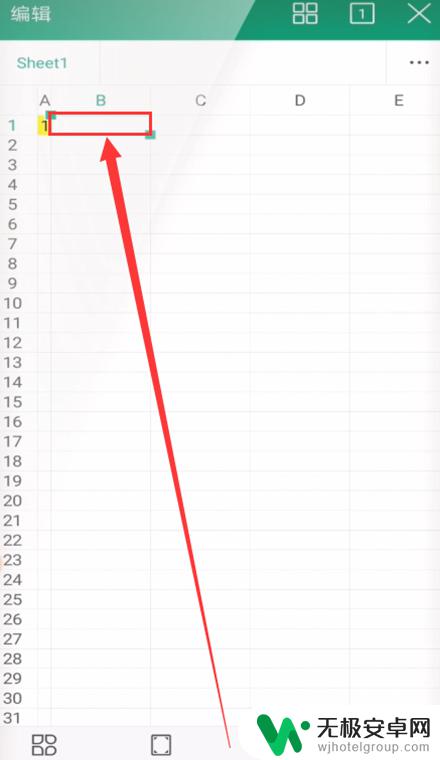
4.在表格进入编辑模式后,我们需要点击位于表格左上角的Sheet1按钮。展开Sheet1按钮中的内容。
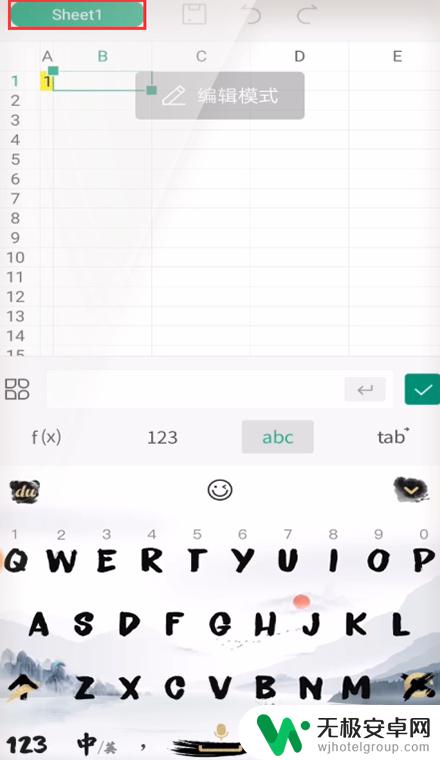
5.展开Sheet1按钮中的内容后,我们在这个展开的小窗口中点击合并工作簿选项。
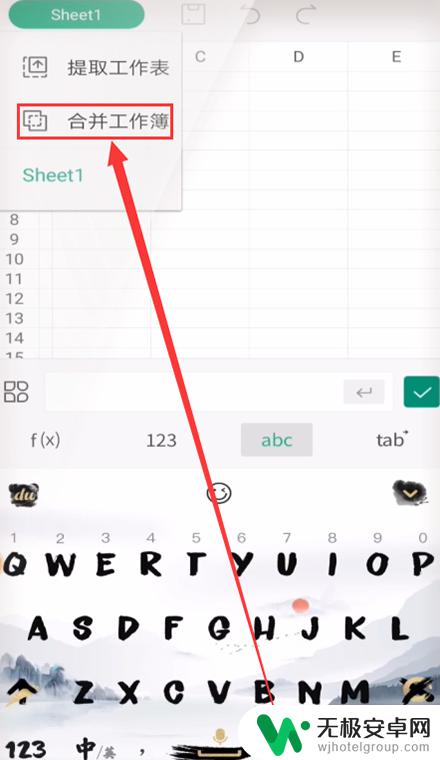
6.接着在弹出的界面中,从所有的表格里选择需要和打开表格一起合并的一个表格并在末尾打上勾号。
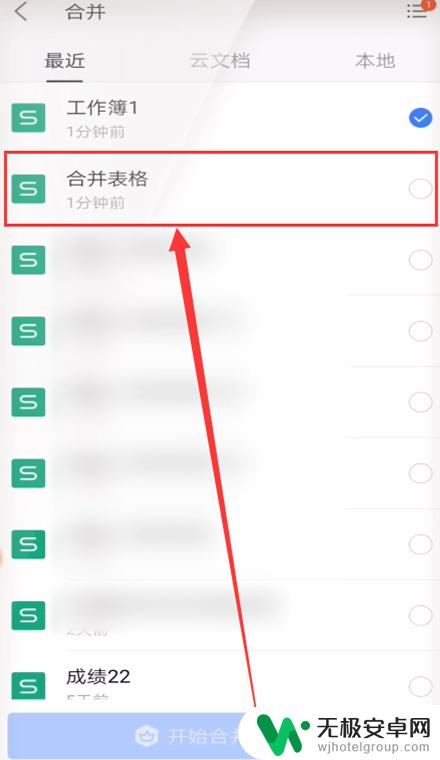
7.选择完表格并打完勾号后,我们就需要点击位于界面下方的开始合并按钮,将两个表格进行合并。
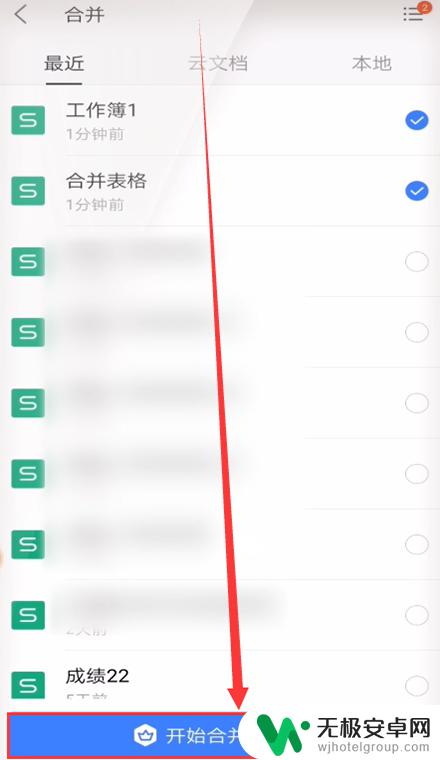
8.在两个表格合并完成后,我们可以在弹出的小窗口中看到合并完成四个字。然后我们点击小窗口中的打开按钮。
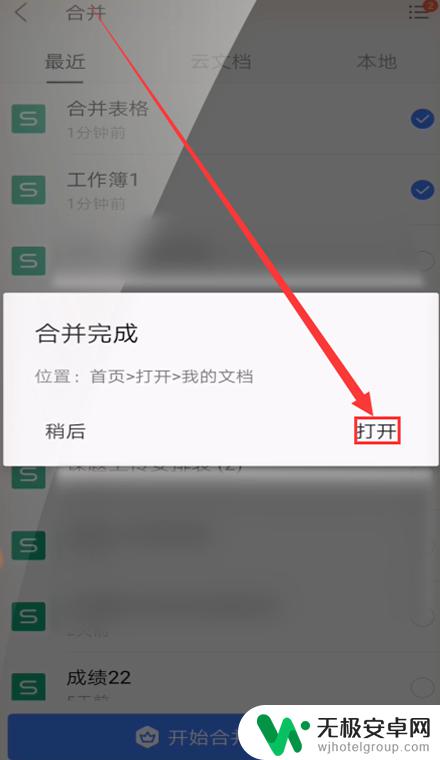
9.通过上述方法操作后,我们就可以在打开的表格中发现两个表格已经合并在一个表格文件当中了。
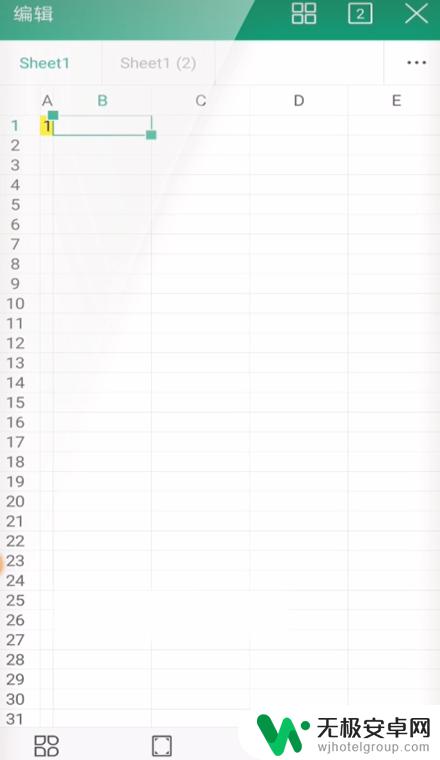
手机WPS表格是一款非常实用的工具,能够让用户轻松地处理数据和表格。在合并两个表格数据时,只需按照以上步骤进行操作即可。希望这篇文章能够对大家有所帮助。










